Vous pouvez changer la langue d'affichage de votre Android en arabe à partir de l'application Paramètres. De là, vous pouvez également modifier les paramètres du clavier afin de pouvoir taper avec des caractères arabes. Si vous utilisez "OK, Google", vous pouvez ajuster les paramètres vocaux pour reconnaître et parler arabe.
Première partie de trois:
Changer la langue d'affichage
-
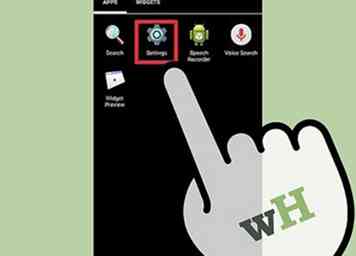 1 Appuyez sur l'application Paramètres. Vous pouvez le trouver dans votre tiroir d'applications, qui peut être ouvert en appuyant sur le bouton de la grille en bas de l'écran d'accueil. L'application Paramètres comporte un engrenage en tant qu'icône.
1 Appuyez sur l'application Paramètres. Vous pouvez le trouver dans votre tiroir d'applications, qui peut être ouvert en appuyant sur le bouton de la grille en bas de l'écran d'accueil. L'application Paramètres comporte un engrenage en tant qu'icône. -
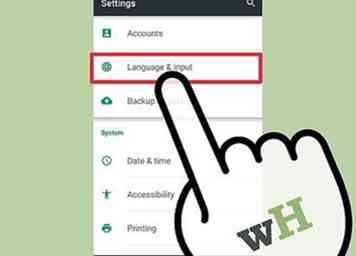 2 Appuyez sur l'option "Langue et saisie". C'est la quatrième option du troisième groupe de paramètres (Personnel).
2 Appuyez sur l'option "Langue et saisie". C'est la quatrième option du troisième groupe de paramètres (Personnel). -
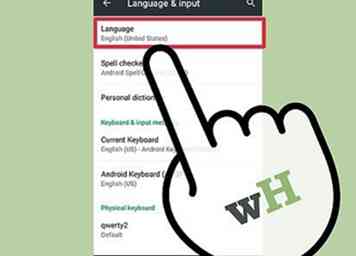 3 Appuyez sur l'option "Langue". C'est la toute première option de l'option "Langue et saisie".
3 Appuyez sur l'option "Langue". C'est la toute première option de l'option "Langue et saisie". -
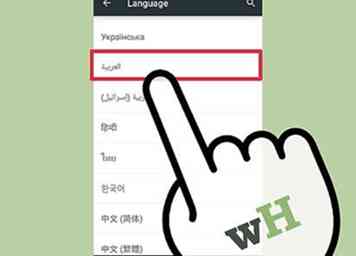 4 Sélectionnez l'arabe dans la liste des langues. Il sera imprimé en arabe (العَرَبِيَّة) et se trouve dans la partie inférieure de la liste.[1]
4 Sélectionnez l'arabe dans la liste des langues. Il sera imprimé en arabe (العَرَبِيَّة) et se trouve dans la partie inférieure de la liste.[1] - Lorsque vous appuyez sur l'option arabe, l'affichage de votre téléphone change immédiatement et l'orientation du texte apparaît de droite à gauche.
Deuxième partie de trois:
Changer la langue de saisie
-
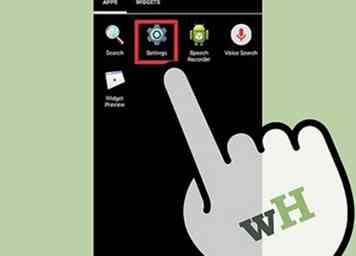 1 Appuyez sur l'application Paramètres. Vous pouvez modifier les paramètres de votre clavier pour que les caractères arabes soient facilement disponibles. Vous pouvez le faire à partir de l'application Paramètres, que vous pouvez trouver dans le tiroir de votre application.
1 Appuyez sur l'application Paramètres. Vous pouvez modifier les paramètres de votre clavier pour que les caractères arabes soient facilement disponibles. Vous pouvez le faire à partir de l'application Paramètres, que vous pouvez trouver dans le tiroir de votre application. -
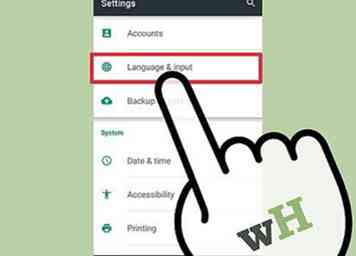 2 Robinet "Langue et saisie." Cela affichera vos options de langue.
2 Robinet "Langue et saisie." Cela affichera vos options de langue. -
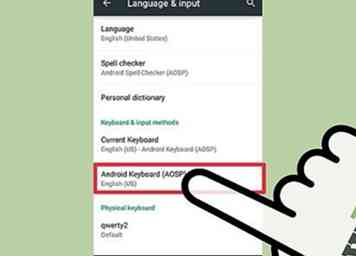 3 Appuyez sur le clavier que vous utilisez. Si plusieurs claviers sont installés, appuyez sur celui que vous utilisez le plus souvent. Le processus de modification de la langue varie en fonction du clavier, mais il est généralement très similaire.
3 Appuyez sur le clavier que vous utilisez. Si plusieurs claviers sont installés, appuyez sur celui que vous utilisez le plus souvent. Le processus de modification de la langue varie en fonction du clavier, mais il est généralement très similaire. -
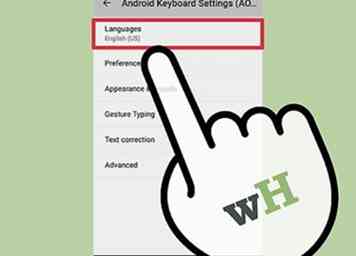 4 Appuyez sur "Langues" ou "Sélectionnez les langues." Cela ouvrira une liste des langues disponibles pour le clavier.
4 Appuyez sur "Langues" ou "Sélectionnez les langues." Cela ouvrira une liste des langues disponibles pour le clavier. -
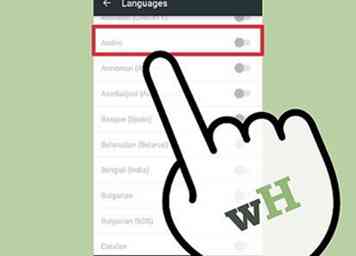 5 Cochez la case pour la langue "arabe". Il existe peut-être une variante marocaine si vous en avez besoin.
5 Cochez la case pour la langue "arabe". Il existe peut-être une variante marocaine si vous en avez besoin. - Si l'arabe n'est pas disponible, vous pouvez installer un clavier différent. Le clavier Google, disponible gratuitement sur le Google Play Store, prend en charge l'arabe.
-
 6 Appuyez sur une application qui vous permet de taper. Une fois la langue arabe activée, vous devez la sélectionner. Ouvrez une application qui vous permet de taper afin de pouvoir changer de langue.
6 Appuyez sur une application qui vous permet de taper. Une fois la langue arabe activée, vous devez la sélectionner. Ouvrez une application qui vous permet de taper afin de pouvoir changer de langue. -
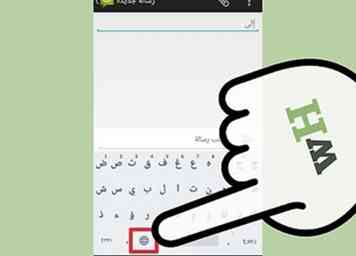 7 Appuyez sur le globe pour changer de langue. Chaque fois que vous appuyez sur le globe, vous passez à une autre langue installée. La langue sélectionnée apparaîtra sur la barre d'espace.[2]
7 Appuyez sur le globe pour changer de langue. Chaque fois que vous appuyez sur le globe, vous passez à une autre langue installée. La langue sélectionnée apparaîtra sur la barre d'espace.[2] - Vous pouvez également appuyer et maintenir la barre d'espace pour afficher toutes les langues disponibles.
Troisième partie de trois:
Changer la langue "OK, Google"
-
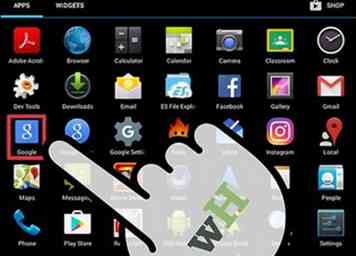 1 Appuyez sur l'application Google. Vous pouvez changer la langue pour le service OK, Google pour reconnaître et parler arabe. Vous pouvez accéder à ces paramètres depuis l'application Google sur votre appareil.
1 Appuyez sur l'application Google. Vous pouvez changer la langue pour le service OK, Google pour reconnaître et parler arabe. Vous pouvez accéder à ces paramètres depuis l'application Google sur votre appareil. -
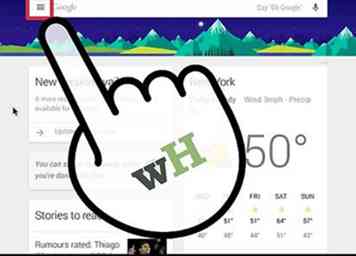 2 Appuyez sur le bouton Menu (☰). Vous pouvez le trouver dans le coin supérieur gauche de l'application Google. Vous pouvez également glisser depuis le côté gauche de l'écran.
2 Appuyez sur le bouton Menu (☰). Vous pouvez le trouver dans le coin supérieur gauche de l'application Google. Vous pouvez également glisser depuis le côté gauche de l'écran. -
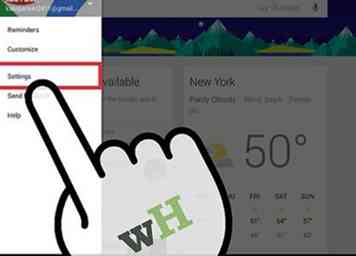 3 Appuyez sur "Paramètres" dans le menu de l'application Google. Cela ouvrira le menu des paramètres Google.
3 Appuyez sur "Paramètres" dans le menu de l'application Google. Cela ouvrira le menu des paramètres Google. -
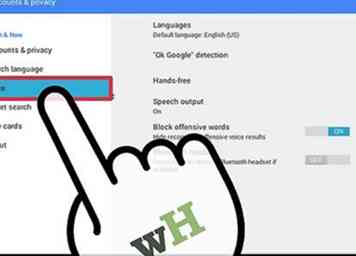 4 Robinet "Voix." Cela ouvrira les paramètres de voix pour OK, Google.
4 Robinet "Voix." Cela ouvrira les paramètres de voix pour OK, Google. -
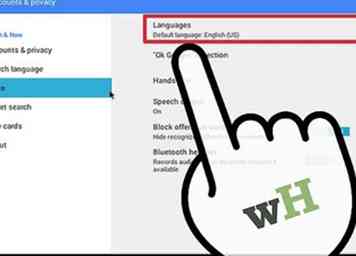 5 Robinet "Langues." Vous trouverez cette option tout en haut du menu Voice.
5 Robinet "Langues." Vous trouverez cette option tout en haut du menu Voice. -
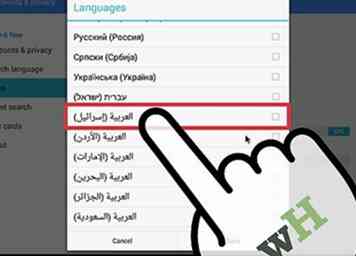 6 Faites défiler pour trouver les options en arabe. Vous aurez le choix entre plusieurs voix.
6 Faites défiler pour trouver les options en arabe. Vous aurez le choix entre plusieurs voix. -
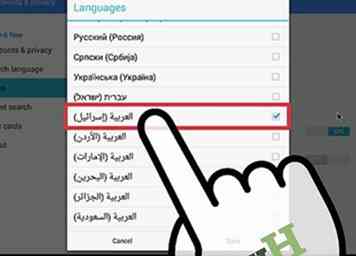 7 Cochez la case correspondant à la voix que vous souhaitez utiliser. Cette voix relira vos résultats "OK, Google" et vous permettra d'utiliser "OK, Google" en arabe.
7 Cochez la case correspondant à la voix que vous souhaitez utiliser. Cette voix relira vos résultats "OK, Google" et vous permettra d'utiliser "OK, Google" en arabe. - Vous devez rester connecté à Internet pour utiliser "OK, Google" en arabe, car les fichiers en arabe ne sont pas disponibles pour la reconnaissance vocale hors ligne au moment d'écrire ces lignes en octobre 2016.
Facebook
Twitter
Google+
 Minotauromaquia
Minotauromaquia
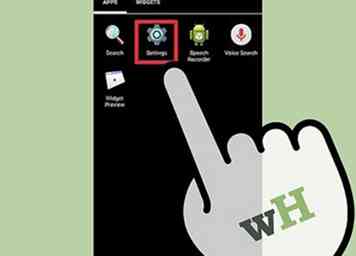 1 Appuyez sur l'application Paramètres. Vous pouvez le trouver dans votre tiroir d'applications, qui peut être ouvert en appuyant sur le bouton de la grille en bas de l'écran d'accueil. L'application Paramètres comporte un engrenage en tant qu'icône.
1 Appuyez sur l'application Paramètres. Vous pouvez le trouver dans votre tiroir d'applications, qui peut être ouvert en appuyant sur le bouton de la grille en bas de l'écran d'accueil. L'application Paramètres comporte un engrenage en tant qu'icône. 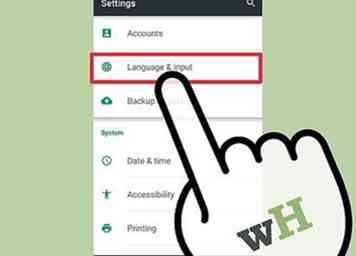 2 Appuyez sur l'option "Langue et saisie". C'est la quatrième option du troisième groupe de paramètres (Personnel).
2 Appuyez sur l'option "Langue et saisie". C'est la quatrième option du troisième groupe de paramètres (Personnel). 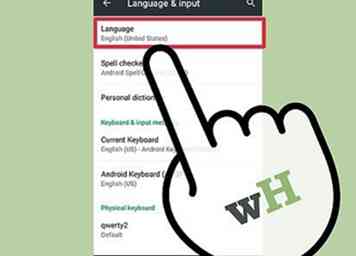 3 Appuyez sur l'option "Langue". C'est la toute première option de l'option "Langue et saisie".
3 Appuyez sur l'option "Langue". C'est la toute première option de l'option "Langue et saisie". 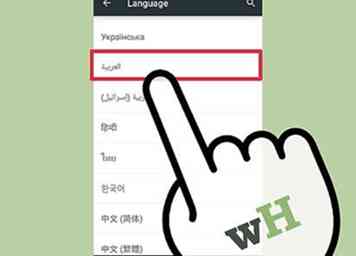 4 Sélectionnez l'arabe dans la liste des langues. Il sera imprimé en arabe (العَرَبِيَّة) et se trouve dans la partie inférieure de la liste.[1]
4 Sélectionnez l'arabe dans la liste des langues. Il sera imprimé en arabe (العَرَبِيَّة) et se trouve dans la partie inférieure de la liste.[1] 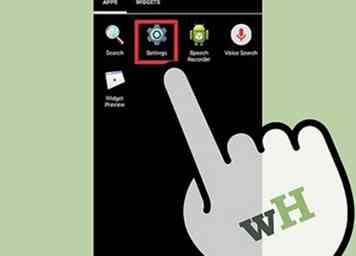 1 Appuyez sur l'application Paramètres. Vous pouvez modifier les paramètres de votre clavier pour que les caractères arabes soient facilement disponibles. Vous pouvez le faire à partir de l'application Paramètres, que vous pouvez trouver dans le tiroir de votre application.
1 Appuyez sur l'application Paramètres. Vous pouvez modifier les paramètres de votre clavier pour que les caractères arabes soient facilement disponibles. Vous pouvez le faire à partir de l'application Paramètres, que vous pouvez trouver dans le tiroir de votre application. 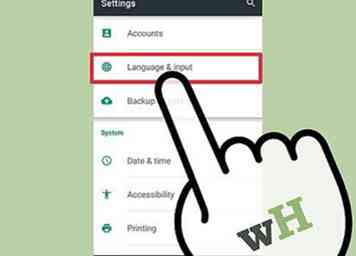 2 Robinet "Langue et saisie." Cela affichera vos options de langue.
2 Robinet "Langue et saisie." Cela affichera vos options de langue. 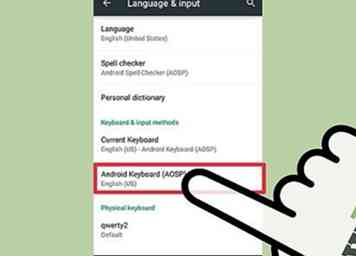 3 Appuyez sur le clavier que vous utilisez. Si plusieurs claviers sont installés, appuyez sur celui que vous utilisez le plus souvent. Le processus de modification de la langue varie en fonction du clavier, mais il est généralement très similaire.
3 Appuyez sur le clavier que vous utilisez. Si plusieurs claviers sont installés, appuyez sur celui que vous utilisez le plus souvent. Le processus de modification de la langue varie en fonction du clavier, mais il est généralement très similaire. 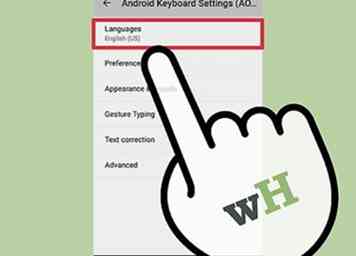 4 Appuyez sur "Langues" ou "Sélectionnez les langues." Cela ouvrira une liste des langues disponibles pour le clavier.
4 Appuyez sur "Langues" ou "Sélectionnez les langues." Cela ouvrira une liste des langues disponibles pour le clavier. 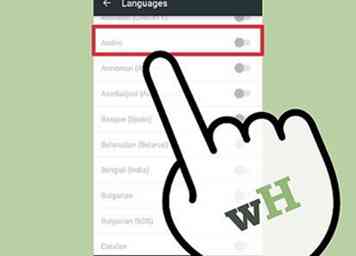 5 Cochez la case pour la langue "arabe". Il existe peut-être une variante marocaine si vous en avez besoin.
5 Cochez la case pour la langue "arabe". Il existe peut-être une variante marocaine si vous en avez besoin.  6 Appuyez sur une application qui vous permet de taper. Une fois la langue arabe activée, vous devez la sélectionner. Ouvrez une application qui vous permet de taper afin de pouvoir changer de langue.
6 Appuyez sur une application qui vous permet de taper. Une fois la langue arabe activée, vous devez la sélectionner. Ouvrez une application qui vous permet de taper afin de pouvoir changer de langue. 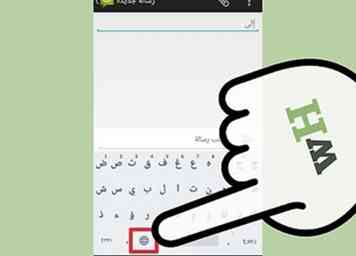 7 Appuyez sur le globe pour changer de langue. Chaque fois que vous appuyez sur le globe, vous passez à une autre langue installée. La langue sélectionnée apparaîtra sur la barre d'espace.[2]
7 Appuyez sur le globe pour changer de langue. Chaque fois que vous appuyez sur le globe, vous passez à une autre langue installée. La langue sélectionnée apparaîtra sur la barre d'espace.[2] 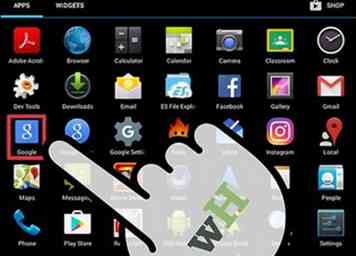 1 Appuyez sur l'application Google. Vous pouvez changer la langue pour le service OK, Google pour reconnaître et parler arabe. Vous pouvez accéder à ces paramètres depuis l'application Google sur votre appareil.
1 Appuyez sur l'application Google. Vous pouvez changer la langue pour le service OK, Google pour reconnaître et parler arabe. Vous pouvez accéder à ces paramètres depuis l'application Google sur votre appareil. 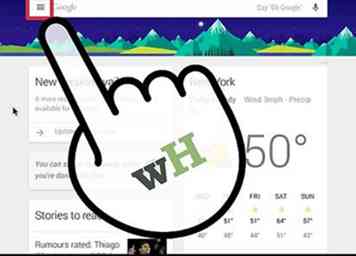 2 Appuyez sur le bouton Menu (☰). Vous pouvez le trouver dans le coin supérieur gauche de l'application Google. Vous pouvez également glisser depuis le côté gauche de l'écran.
2 Appuyez sur le bouton Menu (☰). Vous pouvez le trouver dans le coin supérieur gauche de l'application Google. Vous pouvez également glisser depuis le côté gauche de l'écran. 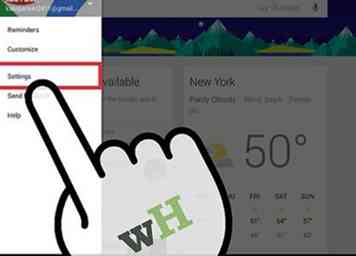 3 Appuyez sur "Paramètres" dans le menu de l'application Google. Cela ouvrira le menu des paramètres Google.
3 Appuyez sur "Paramètres" dans le menu de l'application Google. Cela ouvrira le menu des paramètres Google. 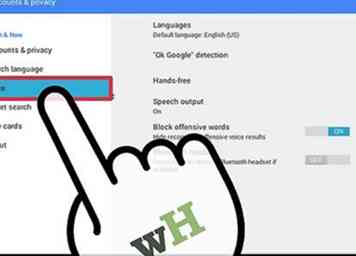 4 Robinet "Voix." Cela ouvrira les paramètres de voix pour OK, Google.
4 Robinet "Voix." Cela ouvrira les paramètres de voix pour OK, Google. 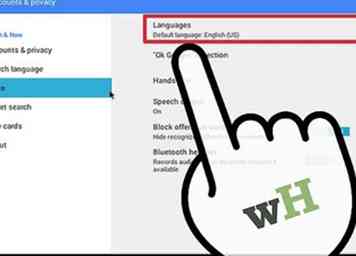 5 Robinet "Langues." Vous trouverez cette option tout en haut du menu Voice.
5 Robinet "Langues." Vous trouverez cette option tout en haut du menu Voice. 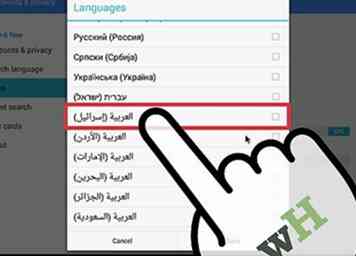 6 Faites défiler pour trouver les options en arabe. Vous aurez le choix entre plusieurs voix.
6 Faites défiler pour trouver les options en arabe. Vous aurez le choix entre plusieurs voix. 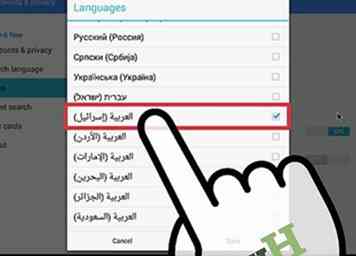 7 Cochez la case correspondant à la voix que vous souhaitez utiliser. Cette voix relira vos résultats "OK, Google" et vous permettra d'utiliser "OK, Google" en arabe.
7 Cochez la case correspondant à la voix que vous souhaitez utiliser. Cette voix relira vos résultats "OK, Google" et vous permettra d'utiliser "OK, Google" en arabe.